Menggunakan aplikasi Photoshop kita bisa membuat desain grafis yang menggabungkan gambar dengan tulisan. Salah satu efek Photoshop yang biasa digunakan untuk tulisan adalah membuat tulisan terbalik. Kita bisa membalik teks dalam Adobe Photoshop menggunakan perintah Flip Horizontal. Berikut langkah-langkahnya:
Hasil Akhir.
1. Buat dokumen baru dalam Adobe Photoshop, caranya tekan tombol keyboard Ctrl+N secara bersamaan. Atau bisa juga memilih menu File>New. Isikan nama dokumen, width dan height sesuai keinginan anda. Akan muncul kotak dialog "New" seperti berikut:
Kotak Dialog New Dokumen.
2. Klik icon Horizontal Type Tool atau bisa juga menekan tombol shortcut keyboard T. Jika anda tidak bisa menemukan icon Horizontal Type Tool, klik tahan atau klik kanan pada icon berhuruf T akan menampilkan pilihan icon-icon Type yang tersedia.
Icon Horizontal Type Tool (T).
3. Berikutnya pilih pengaturan untuk teks anda pada option bar yang terletak di bawah menu bar. Pilih jenis font dan ukuran font sesuai keinginan anda.
Option bar untuk Horizontal Type Tool.
4. Klik dokumen, kemudian mulailah tuliskan teks anda. Setelah selesai klik commit edit (tanda centang pada option bar).
Klik tanda centang setelah selesai mengetik teks anda.
5. Selanjutnya adalah mengatur posisi tulisan anda agar terlihat rapih menggunakan Free Transform. Pilih Edit>Free Transform atau bisa mengunakan tombol shortcut keyboard Ctrl+T. Akan muncul kotak Free Transform mengelilingi teks. Geser-geser teks anda menggunakan mouse untuk menempatkannya ke posisi yang baik. Untuk mengubah ukuran teks, klik kemudian drag di garis batas Free Transform. Setelah selesai klik commit transform (icon centang pada option bar).
6. Terakhir adalah menerapkan transformasi membalik teks. Klik kembali icon Horizontal Text Tool kemudian klik teks anda. Kemudian tekan tombol keyboard Ctrl+A untuk menyeleksi seluruh teks. Pilih menu Edit>Transform>Flip Horizontal. Ini akan membalik teks anda. Sekian tutorial efek teks Photoshop kali ini.

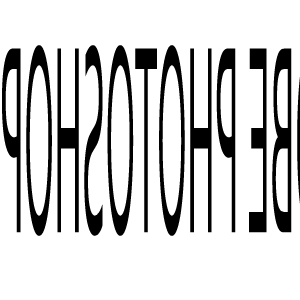
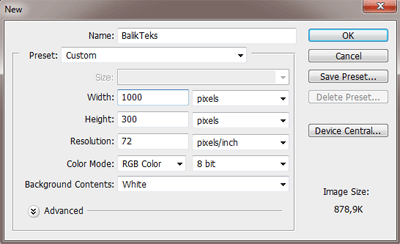
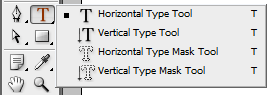


thanks boss,,
BalasHapusTerima kasih sudah berkunjung. Selamat mencoba semoga bermanfaat :)
HapusNuhun bro makasih bro thank you bro hahahahaa
BalasHapusTerima kasih sudah berkunjung. Selamat mencoba semoga bermanfaat :)
HapusThank you sobat sudah memberikan informasinya..
BalasHapusTerima kasih sudah berkunjung. Selamat mencoba semoga bermanfaat :)
Hapussedikit rumit sih, mungkin karena saya nya kurang memahami potoshop. tpi god post min
BalasHapuslewat blog saya bisa min kalo mau bikin online buat status> membuat tulisan terbalik
BalasHapus